Per creare un assieme porta/finestra basato su una griglia di layout 2D, attenersi alla procedura indicata di seguito. Se in un disegno sono già incluse griglie di layout 2D, è possibile convertirle facilmente in assiemi porta/finestra. Le griglie di layout rappresentano un metodo rapido e semplice per la creazione di un assieme porta/finestra e, una volta acquisita familiarità con tali elementi, è possibile eseguire prove con i comandi relativi agli assiemi porta/finestra per comprenderne meglio il funzionamento.
Quando si crea un assieme porta/finestra a partire da una griglia di layout 2D, viene creato anche un nuovo stile di assieme porta/finestra. Le divisioni in questo nuovo stile sono quelle presenti nella griglia di layout.
- Aprire la tavolozza degli strumenti contenente lo strumento Assieme porta/finestra che si desidera utilizzare e selezionarlo.
Se necessario, scorrere la tavolozza per visualizzare lo strumento desiderato.
- Fare clic con il pulsante destro del mouse su uno strumento Assieme porta/finestra, quindi scegliere Applica le proprietà strumento a
 Griglia di layout.
Griglia di layout. - Selezionare la griglia di layout da convertire.
- Quando richiesto di eliminare la geometria originale, premere INVIO per conservare la griglia di layout oppure immettere s (Sì) per cancellarla.
- Premere INVIO per specificare l'orientamento orizzontale per la divisione principale, oppure immettere v per selezionare quello verticale.
- Immettere un nome per lo stile di assieme porta/finestra e fare clic su OK.
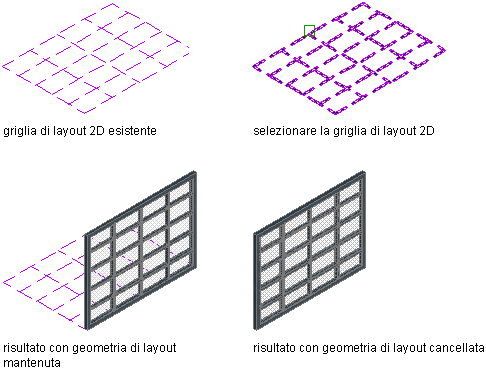
Se necessario, modificare le proprietà dell'assieme porta/finestra nel riquadro proprietà.